excel表格怎么设计创意的堆积条形图表?
时间:2021-06-21 来源:互联网
excel表格中的数据可以制作成图标,该怎么设计创意的条形图呢?下面我们就来看看详细的教程。
软件名称:Excel2007 绿色版精简免费[58MB] 软件大小:58MB更新时间:2016-06-27立即下载

1、首先打开要进行制作堆积条形图的excel表格,如果表格中事先没有数据的话要先录入数据。

2、然后对数据部分进行框选(案例中对A1至I9的区域进行了框选),选好数据后,在excel的菜单栏中点击【插入】选项卡。

3、点击插入之后,在工具栏的图表组内找到【条形图】,点击它后在其下方会出现一个如图所示的列表,列表中提供了五个大类共计15种格式供我们进行选择。这15种里面最右侧的1列为百分比堆积图,中间这列为条形堆积图,最左侧1列为簇状条形图。我们在中间这列5个中选择其中一种堆积图(案例中选择的是二维堆积条形图)。

4、点击鼠标左键选择好堆积图的类型后,在excel页面上就会自动生成一个堆积条形图,如图所示。如果这个条形图的风格并不是我们喜欢的类型的话,我们还可以进一步设置。
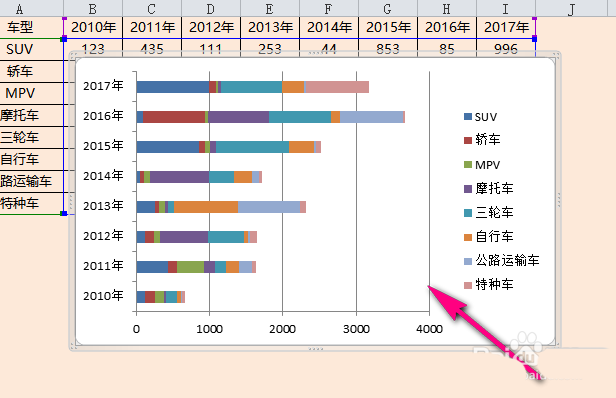
5、单击鼠标左键选中条形图,再在excel表的菜单中点击【设计】选项,然后在图示的位置点击下拉箭头。

6、点击下拉箭头后会展开如图所示的页面,在图示的区域中有很多的风格类型供我们选择,我们单击鼠标左键选择其中一个(案例中选择的是样式16)。

7、选择好样式后,堆积图就变成了我们刚才选择的样子了,制作完成。
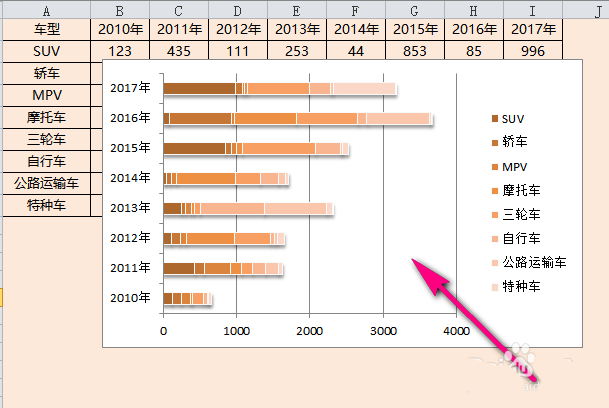
以上就是excel制作堆积条形图表的教程,希望大家喜欢,请继续关注PHP爱好者。
相关推荐:
Excel表格中的数据怎么制作成温度计图表?
Excel表格中怎么制作彩色的小山丘图表?
excel图表怎么修改坐标轴的颜色?
-
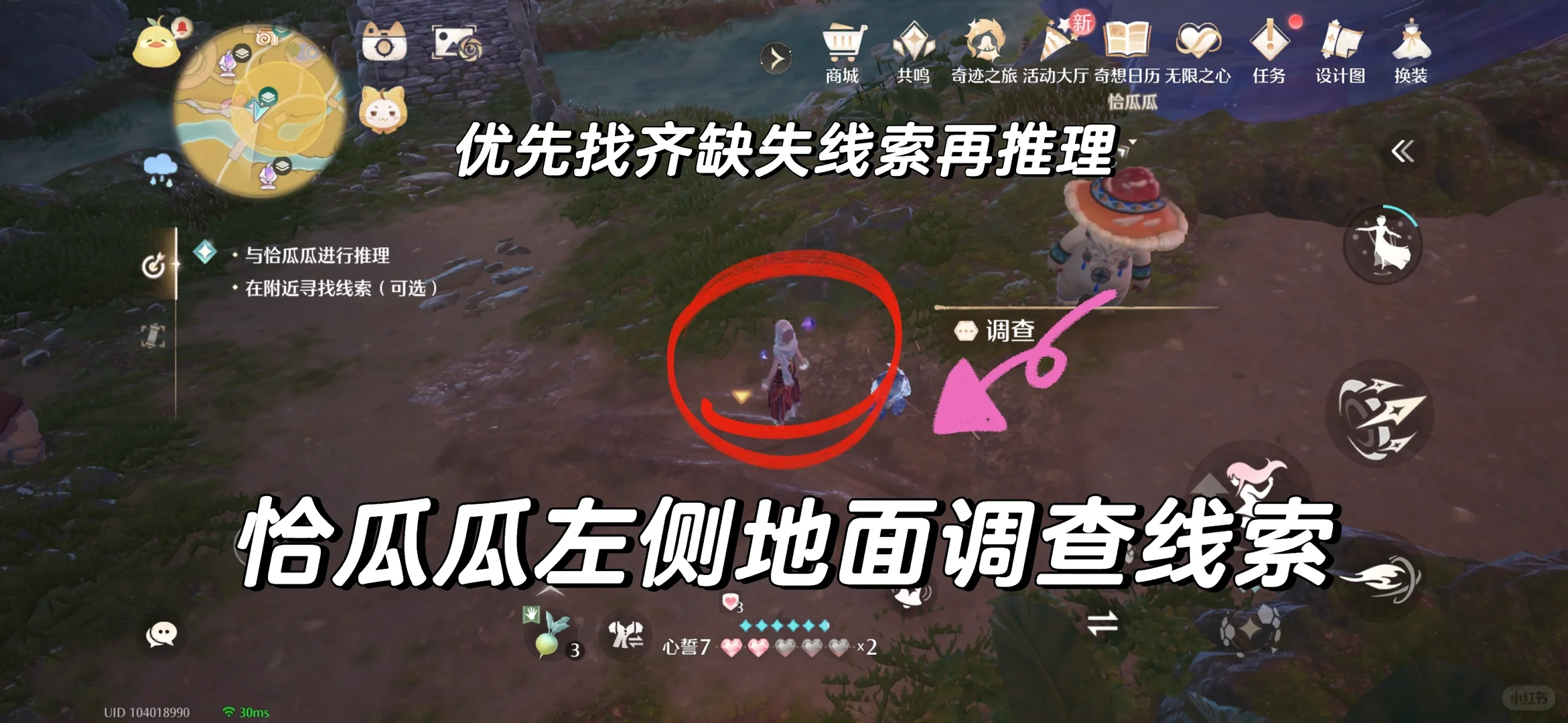 无限暖暖靓汤疑云恰瓜瓜线索位置及答案内容 2025-12-26
无限暖暖靓汤疑云恰瓜瓜线索位置及答案内容 2025-12-26 -
 撕掉她的衣服游戏手机版免费下载安装-撕掉她的衣服2真人最新破解版 2025-12-26
撕掉她的衣服游戏手机版免费下载安装-撕掉她的衣服2真人最新破解版 2025-12-26 -
电影《匿杀》带你暴爽跨年 彭昱畅张钧甯黄晓明被复仇杀局硬控 2025-12-26
-
 桃源深处有人家奇暖联名三秋梦合商店兑换物品推荐 2025-12-26
桃源深处有人家奇暖联名三秋梦合商店兑换物品推荐 2025-12-26 -
 免费看短剧的软件有哪些-2026最新免费短剧app大全 2025-12-26
免费看短剧的软件有哪些-2026最新免费短剧app大全 2025-12-26 -
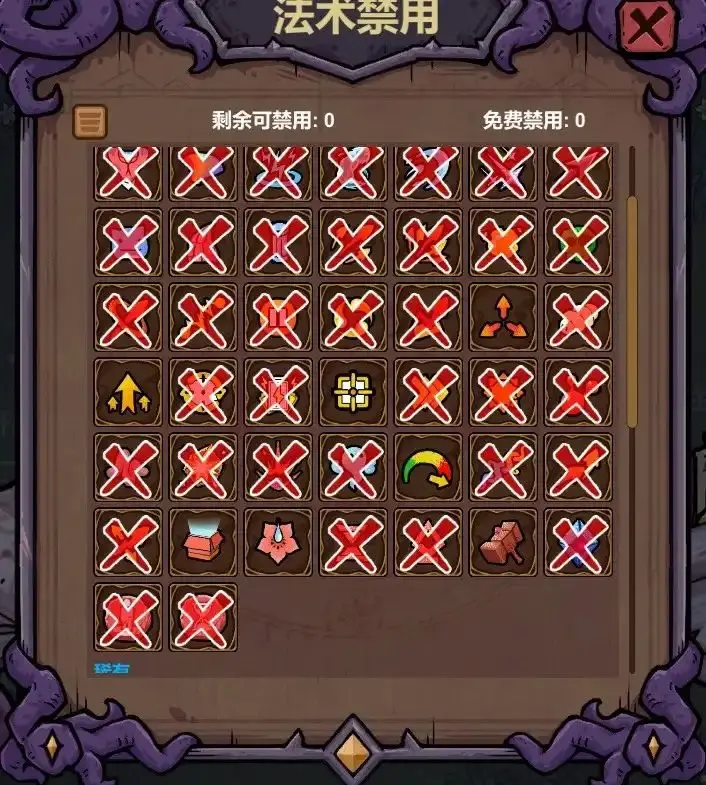 魔法工艺噩梦3通关玩法选择详情指南 2025-12-26
魔法工艺噩梦3通关玩法选择详情指南 2025-12-26





